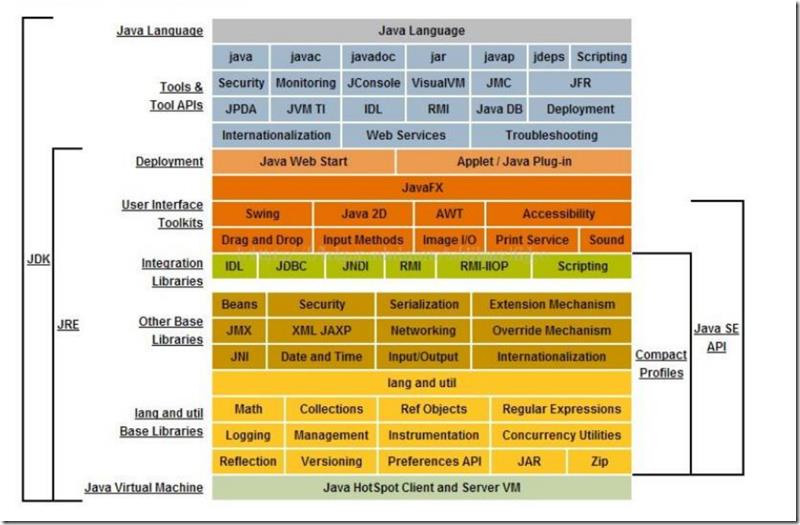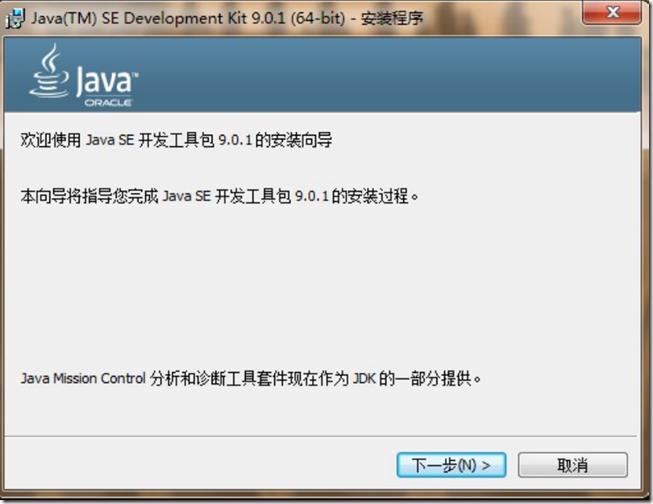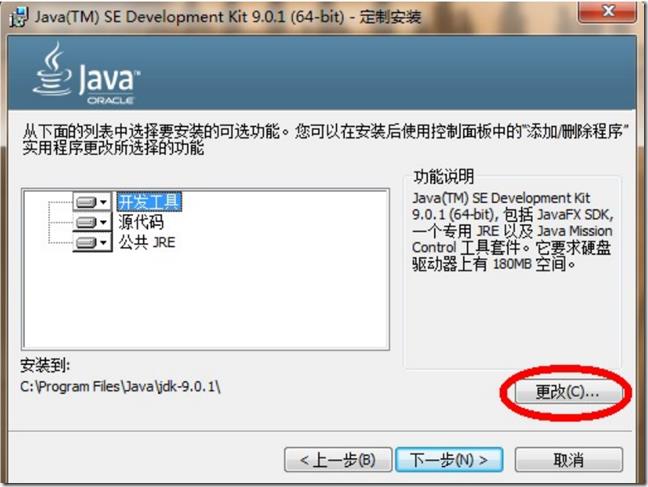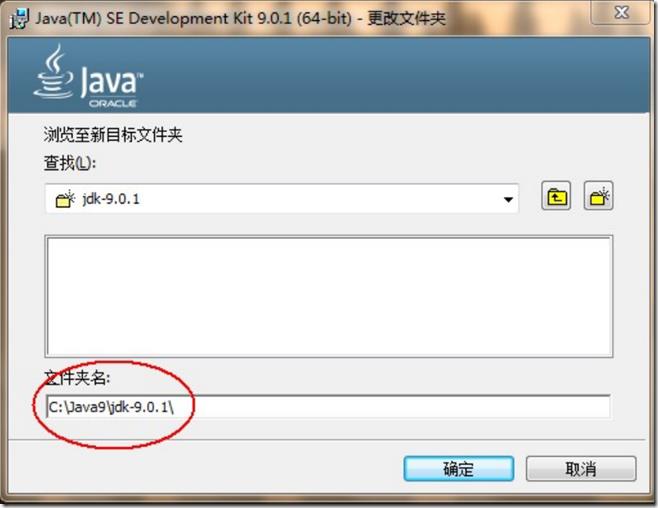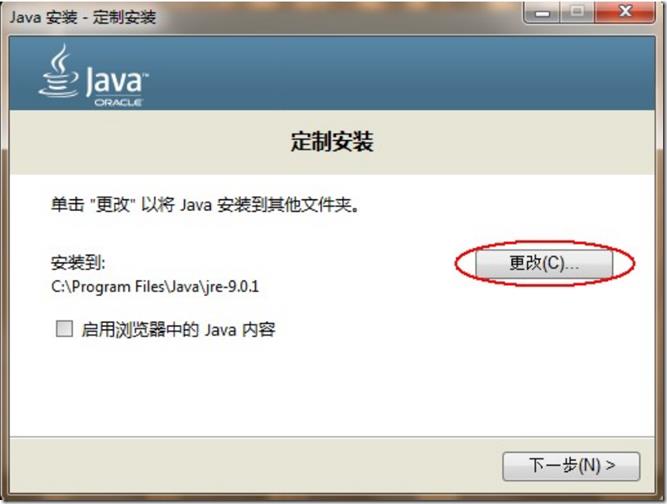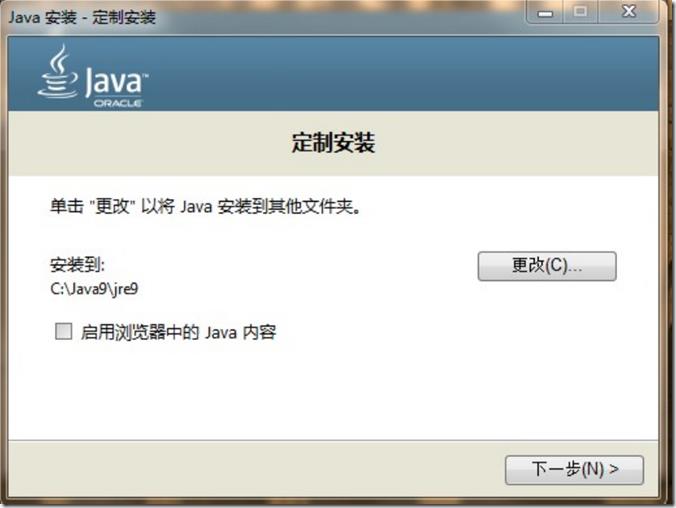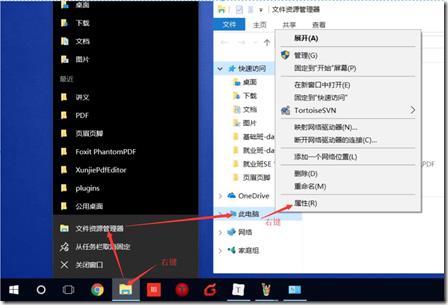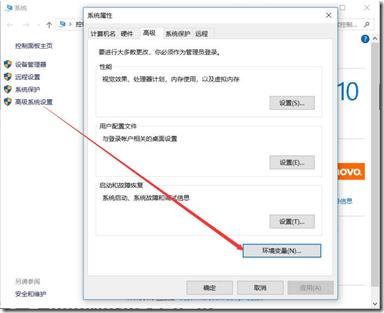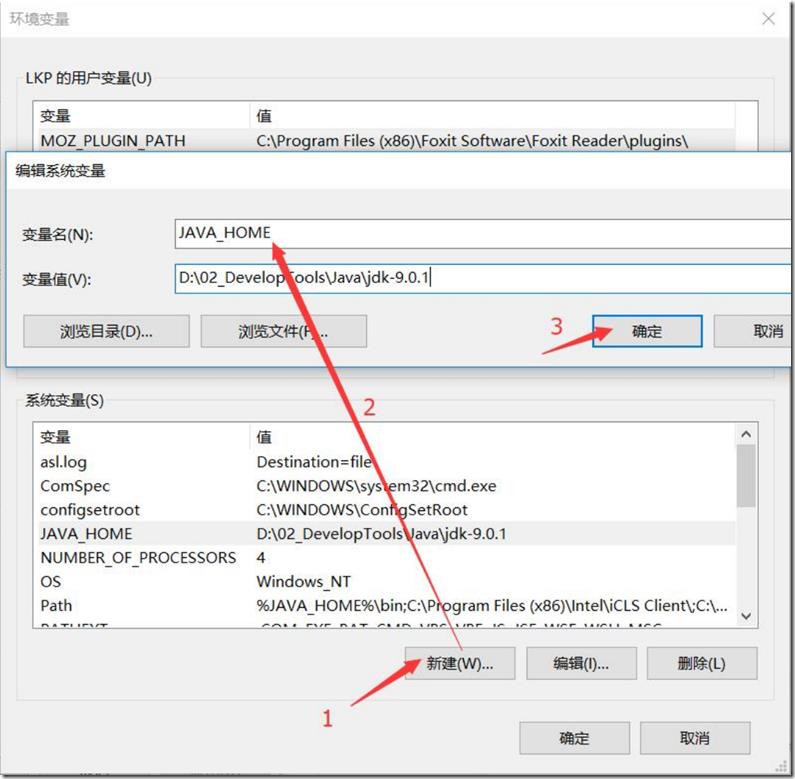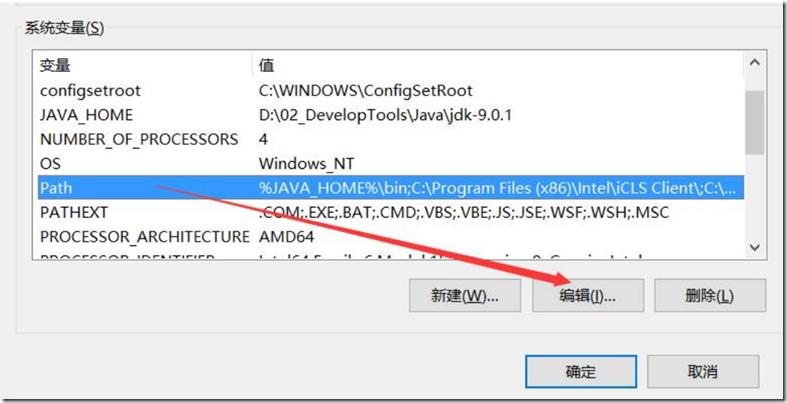Java 前言&开发环境搭建
Posted Main·Re5:00am
tags:
篇首语:本文由小常识网(cha138.com)小编为大家整理,主要介绍了Java 前言&开发环境搭建相关的知识,希望对你有一定的参考价值。
Java 语言概述
什么是Java语言? Java语言是美国Sun公司(Stanford University Network),在1995年推出的高级的编程语言。所谓编程语言,是计算机的语言,人们可以使用编程语言对计算机下达命令,让计算机完成人们需要的功能。
Java语言发展历史
- 1995 年Sun公司发布Java1.0版本
- 1997 年发布Java 1.1版本
- 1998 年发布Java 1.2版本
- 2000 年发布Java 1.3版本
- 2002 年发布Java 1.4版本
- 2004 年发布Java 1.5版本
- 2006 年发布Java 1.6版本
- 2009 年Oracle甲骨文公司收购Sun公司,并于2011发布Java 1.7版本
- 2014 年发布Java 1.8版本
- 2017 年发布Java 9.0版本
- 2018 年发布Java10 和11 版本
- 2019 年发布Java12 和13 版本
Java语言能做什么
Java语言主要应用在互联网程序的开发领域。常见的互联网程序比如天猫、京东、物流系统、网银系统等,以及服务器后台处理大数据的存储、查询、数据挖掘等也有很多应用。
Java语言开发环境搭建
Java 虚拟机——JVM
JVM (Java Virtual Machine ):Java虚拟机,简称JVM,是运行所有Java程序的假想计算机,是Java程序的
运行环境,是Java 最具吸引力的特性之一。我们编写的Java代码,都运行在 JVM 之上。
跨平台 :任何软件的运行,都必须要运行在操作系统之上,而我们用Java编写的软件可以运行在任何的操作系
统上,这个特性称为Java语言的跨平台特性。该特性是由JVM实现的,我们编写的程序运行在JVM上,而JVM
运行在操作系统上。
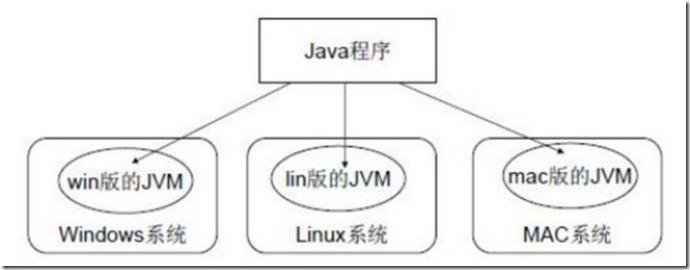
如图所示,Java的虚拟机本身不具备跨平台功能的,每个操作系统下都有不同版本的虚拟机。
JRE 和 JDK
JRE (Java Runtime Environment) :是Java程序的运行时环境,包含 JVM 和运行时所需要的 核心类库 。
JDK (Java Development Kit):是Java程序开发工具包,包含 JRE 和开发人员使用的工具。
我们想要运行一个已有的Java程序,那么只需安装 JRE 即可。
我们想要开发一个全新的Java程序,那么必须安装 JDK 。
注意: 三者关系: JDK > JRE > JVM
JDK(Java程序开发工具包) 安装图解
以JDK9.0.1X64 为例 双击运行安装程序文件
更改安装目录 安装路径中,不要包含中文和空格。
注意:安装路径中,不要包含中文和空格。
JAVA_HOME 环境变量的配置
配置环境变量作用: 开发Java程序,需要使用JDK中提供的工具,工具在JDK9安装目录的 bin 目录下。
1.此电脑鼠标右键 --> 选择 属性 2.选择 高级系统设置 --> 选择 环境变量
3. 点击下方系统变量的 新建 ,创建新的环境变量,变量名输入 JAVA_HOME ,变量值输入JDK9的安装目录D:\\02_DevelopTools\\Java\\jdk -9.0.1
4. 选中 Path 环境变量, 双击 或者 点击编辑
5. 点击 新建 ,键入 %JAVA_HOME%\\bin ,必须是英文格式。选中该行,上移到最上方,点击确定。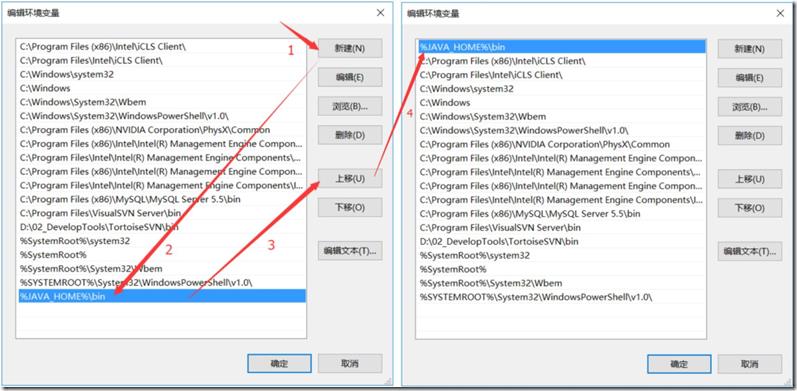
6. 环境变量配置完成,重新开启DOS命令行,在任意目录下输入 javac 命令。

归类 : Java 学习
以上是关于Java 前言&开发环境搭建的主要内容,如果未能解决你的问题,请参考以下文章